
我們知道用很久的 XP 有個 "快速啟動" 這個東西,可是換到 WIN 7 的時後沒有了... 變成一種要"釘選"的東西 (當然這東西也很方便) ,可是為了做到能發揮"使用者自定義"的功能...所以得一步步自己動手來才行。
這原本是WIN 7 釘選的3個圖示快捷。

現在要來打算建立回習慣性XP時在用的快速啟動。

點擊原本的工作列 → 滑鼠右鍵。
把鎖定工作列取消打勾。
上面的工具列 → 新增工具列。

跳出這個視窗,我們要先新增建立一個資料夾。

把檔案名稱就取一下 讓他叫"快速啟動"吧。

然後選擇資料夾。

會發現工作列多了一個選單,請在快速啟動的地方做滑鼠右鍵。

開啟資料夾,我們要來創造快速啟動的捷徑。

首先我們可以先拉 IE 進來,順便把檔案總管加進來。
IE的檔案位置是 C:\Program Files\Internet Explorer。
檔案總管的位置是 C:\Windows 的 explorer (請用複製方式加進來)。

接著我們來建立 "顯示桌面"。新增一個 "新文字文件" 然後打開他。複製下面這段貼到"新文字文件"裡面去。
| [Shell] Command=2 IconFile=explorer.exe,3 [Taskbar] Command=ToggleDesktop |
我們只能用參數去呼叫。
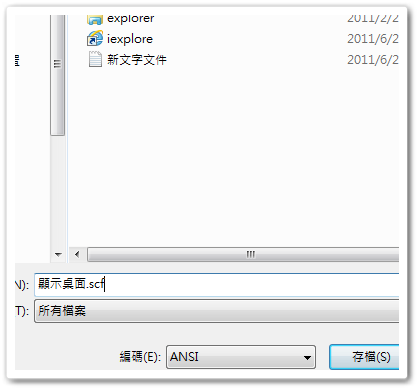
記得存檔的時後副檔名是 ".scf" 顯示桌面 可以改。另外將下面選項改 "所有檔案" 。

回到原本的工作列。一樣在"快速啟動"的地方滑鼠右鍵。可以改檢示要大圖示或或小圖示,看各人喜好,把 "顯示文字"和"顯示標題"取消打勾。

然後先把"輸入法"的窗框點還原,這個步驟是要方便我們把自己設定好的 "快速啟動" 調到左邊像XP那樣預設的位置。
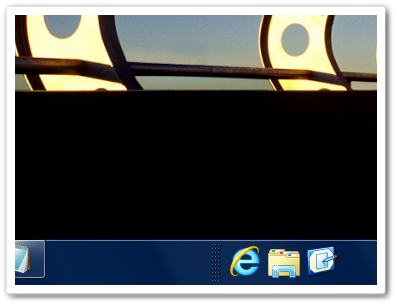
之後滑鼠壓著 "盲人點" 往左邊拖到底...

拖到底之後,就可以在原先 WIN 7 預設的地方滑鼠右鍵取消釘選了。

之後就建立好XP式的"快速啟動"哩。

說真的...其實 "顯示桌面" 一直都在...只是在 WIN 7 的系統下他存在在時間最右邊...點一下就"顯示桌面"了...只是很多人都被 XP 的慣性動作而習慣了沒有 快速啟動 的 "顯示桌面" 不行...有沒有很..."噢"...兜一圈...結果一直都在。 XD


 留言列表
留言列表
